
¿Cómo transferir fotos de iPhone a una tarjeta SD con o sin computadora?

"¿Hay alguna forma de transferir fotos desde mi iPhone a una tarjeta SD sin usar una computadora? Gracias".
- Comunidad de soporte de Apple
A veces, es posible que desees transferir fotos del iPhone a una tarjeta SD, USB, tarjeta de memoria o disco duro externo. Por ejemplo, su iPhone se llena y desea liberar el almacenamiento del iPhone, o necesita presentar algunas fotos preciosas en una conferencia. Bueno, ¿sabes cómo transferir fotos de iPhone a una tarjeta SD?
Esta publicación se concentra en las seis soluciones probadas para el problema. Consulte las instrucciones paso a paso si el problema le molesta.
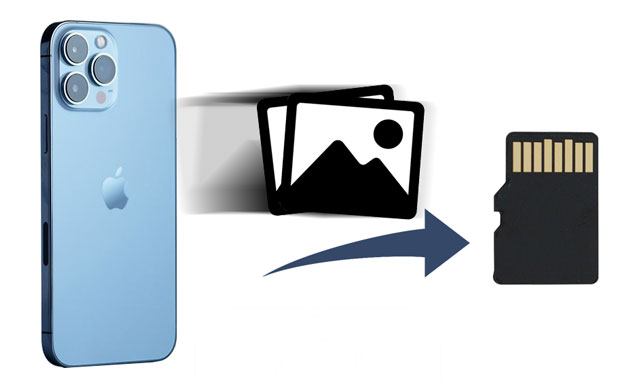
Hoy en día, muchos adaptadores de Apple te permiten exportar archivos directamente desde el dispositivo a una tarjeta USB o SD. Es bastante conveniente y fácil de usar. Pero, ¿qué pasa si no tienes dicho adaptador? Puede consultar las cinco formas factibles a continuación para exportar fotos de iPhone a una tarjeta SD sin un adaptador.
La forma más eficaz de exportar fotos de iPhone a una tarjeta SD es utilizar Coolmuster iOS Assistant , diseñado específicamente para gestionar datos de iPhone. Permite a los usuarios exportar fotos, vídeos y otros archivos desde su iPhone a una tarjeta SD. Con una interfaz sencilla y un funcionamiento sencillo, es adecuado para usuarios que necesitan exportar por lotes una gran cantidad de fotografías.
Lo más destacado del Asistente Coolmuster iOS :
A continuación se explica cómo transferir fotos desde un iPhone a una tarjeta SD de forma selectiva con una computadora:
01 Instale y ejecute el Asistente iOS en su computadora.
02 Conecte su iPhone a la computadora usando el cable Lightning original y confíe en la computadora de su iPhone cuando se le solicite. Luego, conecte la tarjeta SD a la computadora a través de un lector de tarjetas SD. Una vez detectado, mostrará la información del iPhone en la interfaz de inicio.

03 Seleccione "Fotos" en el panel izquierdo y vea todas las imágenes del iPhone en el lado derecho. A continuación, marque las imágenes deseadas y presione el botón "Exportar". Luego, seleccione la tarjeta SD como ruta de almacenamiento en la ventana emergente para exportarla a su tarjeta SD.

Vídeotutorial:
Si has sincronizado fotos de iPhone con tu iCloud , puedes descargarlas desde iCloud.com a la tarjeta SD. Este método no requiere cables de datos ni herramientas externas, solo una conexión a Internet estable.
A continuación se explica cómo transferir imágenes desde el iPhone a la tarjeta SD a través de iCloud:
Paso 1. Abre la "Configuración" del iPhone > toca tu nombre > "iCloud" > "Fotos" > activa "Fotos de iCloud" para sincronizar las fotos del iPhone con iCloud. (¿ Las fotos no se sincronizan con iCloud ?)

Paso 2. Conecte su tarjeta SD a su computadora usando un lector de tarjetas SD y abra iCloud.com desde el navegador de una computadora.
Paso 3. Después de iniciar sesión con las mismas credenciales de ID de Apple que usó en su iPhone, toque la pestaña "Fotos" y elija las fotos que desea transferir.

Paso 4. Configure la tarjeta SD como destino y descárguelos a su tarjeta SD.
Puede exportar fotos de iPhone a la tarjeta SD a través del Explorador de archivos Windows si tiene una PC Windows . Es una herramienta fácil y práctica sin instalar aplicaciones adicionales.
A continuación se explica cómo copiar fotos desde el iPhone a la tarjeta SD con el Explorador de archivos Windows :
Paso 1. Conecte su iPhone a la computadora mediante un cable USB y conecte la tarjeta SD a la computadora con un lector de tarjetas SD.
Paso 2. Asegúrate de que la computadora pueda detectar tu iPhone.
Paso 3. Abra "Esta PC" > toque el nombre de su iPhone > "Almacenamiento interno" > "DCIM" > "100APPLE". Luego, abre la tarjeta SD en otra ventana.
Paso 4. Arrastra y suelta las fotos que deseas transferir a la tarjeta SD.

Suponga que es un usuario Mac . Puedes usar la aplicación Fotos en tu Mac para exportar fotos del iPhone a una tarjeta SD. Es de uso gratuito y confiable.
A continuación se explica cómo pasar fotos del iPhone a la tarjeta SD en Mac :
Paso 1. Conecte su iPhone a su Mac usando un cable USB y confíe en la computadora de su iPhone.
Paso 2. Abra la aplicación Fotos en su Mac y verá las fotos y videos del Camera Roll del iPhone.
Paso 3. Haga clic en "Importar todos los elementos nuevos" o "Importar seleccionados" para continuar.
Paso 4. Inserte la tarjeta SD en un lector de tarjetas SD y conéctela a la Mac .
Paso 5. Haga que la tarjeta SD sea el destino para almacenar fotos y presione "Importar".

¿No se importan las fotos del iPhone a Mac ? Puedes leer este artículo para encontrar los motivos y las soluciones.
[Resuelto] Cómo solucionar el problema de las fotos que no se importan desde iPhone a MacSuponga que solo exporta algunas fotos a la tarjeta SD. En ese caso, puede utilizar una cuenta de correo electrónico de uso frecuente para completar la tarea. Sin embargo, tenga en cuenta que la mayoría de los servicios de correo electrónico limitan las imágenes y documentos adjuntos a 25 MB por correo electrónico. Por lo tanto, el proceso puede resultar engorroso y torpe si necesita transferir varias fotografías.
A continuación se explica cómo mover fotos desde el iPhone a la tarjeta micro SD mediante el correo electrónico:
Paso 1. Abre la aplicación Fotos en tu iPhone y selecciona las fotos que deseas enviar.
Paso 2. Toca el ícono "Compartir" > "Correo" > ingresa otra cuenta de correo electrónico como destinatario > presiona "Enviar".
Paso 3. Conecte la tarjeta SD a su computadora usando un lector de tarjetas SD.
Paso 4. Inicie sesión en su cuenta de correo electrónico desde un navegador web y descargue el archivo adjunto del nuevo correo electrónico a la tarjeta SD.

Como se mencionó anteriormente, puede comprar un adaptador de tarjeta SD adecuado para transferirle fotos directamente. Todo lo que necesitas hacer es insertar la tarjeta SD en tu iPhone. Pero puede que te cueste un poco.
¿Cómo transfiero fotos del iPhone a la tarjeta SD sin una computadora?
Paso 1. Inserta la tarjeta SD en un adaptador de tarjeta SD y conecta el adaptador a tu iPhone.
Paso 2. Abre la aplicación Fotos en tu iPhone, selecciona las fotos que deseas copiar y toca el ícono "Compartir".
Paso 3. Haga clic en "Guardar en archivos" > "SIN NOMBRE" (o el nombre del dispositivo USB) > seleccione una carpeta de destino para guardar las fotos.

P1. ¿Cómo mover almacenamiento del iPhone a la tarjeta SD?
Puede mover archivos multimedia grandes a la tarjeta SD de las formas anteriores.
P2. ¿Puedo transferir fotos desde mi iPhone a la tarjeta SD de una cámara con un adaptador de tarjeta SD para cámara?
No. Generalmente, un adaptador de tarjeta SD de cámara solo admite mover fotos desde la tarjeta SD a un iPhone. Puede utilizar otros lectores de tarjetas SD para completar esto.
Así es como transferir fotos del iPhone a la tarjeta SD. Cualquiera que desee obtener una vista previa de las imágenes y seleccionar los elementos que desea copiar debe probar Coolmuster iOS Assistant . Funciona con múltiples formatos de fotografías comunes de Apple y es fácil de usar. Además, te permite administrar los datos del iPhone simultáneamente y vale mucho más la pena que comprar un adaptador de tarjeta SD.
Artículos relacionados:
Cómo transferir fotos desde la tarjeta SD al iPhone de 4 formas útiles [Guía definitiva]
¿Cómo transferir la tarjeta SD a la computadora? 3 métodos más rápidos
¿Cómo transferir fotos desde iPhone a USB con o sin computadora?
¿Cómo transferir fotos de USB a iPhone con o sin computadora?





